Booting- ը անվտանգ ռեժիմում - Safe Mode - թույլ է տալիս շտկել տարբեր խնդիրներ, որոնք ծագել են օպերացիոն համակարգի գործունեության մեջ: Օգտագործողը պետք է իմանա, թե ինչպես սկսել համակարգիչը անվտանգ ռեժիմում և ինչպես դուրս գալ դրանից:
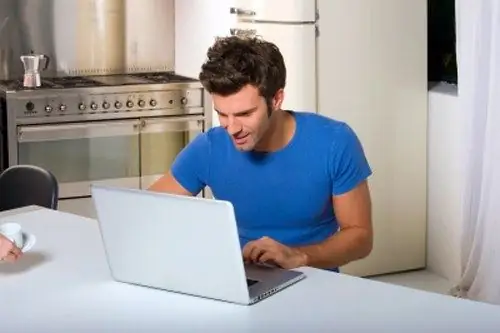
Հրահանգներ
Քայլ 1
Windows- ը ապահով ռեժիմում գործարկման համար տրամադրում է մի քանի տարբերակ. Ցանցի վարորդի բեռնումով, հրամանի տողի աջակցությամբ և պարզ անվտանգ ռեժիմով, որը բեռնում է միայն ամենաէական վարորդներն ու ծառայությունները: Ռեժիմն ընտրվում է ՝ համակարգի նոր գործարկումն սկսելուց առաջ, սեղմելով գործառույթի ստեղնը F8:
Քայլ 2
Անկախ նրանից, թե որ ապահով ռեժիմներից եք գործարկել համակարգիչը, դուք պետք է վերագործարկեք համակարգիչը ՝ նորմալ ռեժիմին վերադառնալու համար: Եթե, օրինակ, ապատեղադրեք հին վիդեո քարտի վարորդը, բեռնեք անվտանգ ռեժիմում և տեղադրեք վերջին վարորդը, վերաբեռնումը տեղի կունենա ինքնաբերաբար: Այն դեպքերում, երբ գործողություններն ավտոմատացված չեն, դրանք ինքներդ պետք է կատարեք:
Քայլ 3
Կտտացրեք Start կոճակին կամ Windows ստեղնին: Ընտրացանկում ընտրեք «Անջատում» կետը: Կբացվի նոր երկխոսության տուփ: Դրանում ընտրեք «Վերագործարկել» տարբերակը: Սպասեք օպերացիոն համակարգի բնականոն գործարկմանը: Եթե բեռնման ընթացքում էկրանին նորից հայտնվի բեռնման ընտրանքների ցուցակ, օգտագործեք սլաքի կոճակները ՝ «Նորմալ բեռնման Windows» ընտրելու համար և սեղմեք Enter ստեղնը: Հիշեք, որ դա անելիս Num Lock- ը պետք է անջատվի:
Քայլ 4
Վերագործարկելու այլընտրանքային եղանակներ կան: Սեղմեք ստեղնաշարի դյուրանցումը Ctrl, alt="Image" և Del: Բացվում է Task Manager պատուհանը: Այն կարող է կանչվել նաև սեղմելով աջ սեղմման տողի վրա և ընտրելով «Առաջադրանքների կառավարիչ» կետը: Դիսպետչերական պատուհանի ցանկի վերին ցանկում գտնեք «Անջատում» կետը և ընտրեք «Վերագործարկեք» հրամանը:
Քայլ 5
Կրկնակի սեղմելով ստեղների համադրությունը Ctrl, alt="Image" և Del- ը նույնպես կվերագործարկեն համակարգիչը: Եթե վերը նկարագրված մեթոդներով չկարողանաք վերագործարկել գործառնական համակարգը, սեղմեք համակարգչի վրա «Վերականգնել» կոճակը: Սովորաբար այն գտնվում է Power կոճակի տակ և համեմատաբար փոքր է:






